BIOS的基本设置
- 格式:ppt
- 大小:2.84 MB
- 文档页数:55

BIOS设置方法详解简介:BIOS(Basic Input/Output System)是计算机系统的基本输入/输出系统。
它位于计算机的主板上,负责控制硬件设备和启动操作系统。
BIOS设置对于计算机的正常运行和性能调优非常重要。
本文将详细介绍BIOS设置的方法,帮助读者了解和使用BIOS设置。
1. 进入BIOS设置界面进入BIOS设置界面的方法因计算机品牌和型号而异。
一般来说,在开机时按下Del键、F2键或者F10键即可进入BIOS设置界面。
有些品牌的计算机可能会在开机时显示相应的按键提示,可以根据提示选择进入。
2. 基本设置在BIOS设置界面中,可以看到各种不同的设置选项。
首先,我们来讨论一些基本设置。
2.1 系统时间和日期通过设置系统时间和日期,确保计算机中的时钟与实际时间保持一致。
通常可以在主页或者常规设置(General Settings)中找到相关选项。
2.2 启动设备在启动设备(Boot Devices)选项中,可以设置计算机启动时的优先级顺序。
例如,可以选择从硬盘、光驱或USB设备启动。
根据需要调整启动设备的顺序,以确保计算机启动时加载正确的操作系统。
2.3 硬盘设置硬盘设置(Hard Drive Settings)选项可以让用户检测和配置硬盘驱动器。
可以检查硬盘的状态、调整硬盘的读写速度等。
3. 高级设置高级设置(Advanced Settings)涵盖了更多的BIOS选项和功能。
3.1 CPU设置在CPU设置选项中,可以调整CPU的参数和性能。
例如,可以设置CPU的频率、倍频、电压等。
3.2 内存设置内存设置(Memory Settings)可以让用户检查计算机上已安装的内存条,并调整内存的时序和频率。
3.3 显卡和显示设置在显卡和显示设置(Graphics and Display Settings)中,可以调整显示器的分辨率、色彩深度等参数。
也可以设置显卡的性能模式、显存分配等。

了解电脑BIOS如何进行基本设置和更新电脑BIOS(Basic Input/Output System)是计算机系统中最基本的软件,它负责在计算机开机时进行硬件初始化和系统启动。
对于一般用户来说,BIOS常常是一个陌生而神秘的存在,但它却在电脑运行中扮演着至关重要的角色。
在本文中,我将向大家介绍电脑BIOS的基本设置和更新方法,帮助大家更好地了解和掌握BIOS的功能。
一、了解BIOS基本设置要了解电脑BIOS的基本设置,首先需要进入BIOS界面。
不同电脑厂商的BIOS进入方式可能不同,一般可以在开机时按下Del、F2、F10等键来进入BIOS设置界面。
在进入BIOS界面后,我们可以看到一些选项和菜单,下面将逐一介绍其中的几个常见设置。
1. 日期和时间设置:在BIOS界面中,我们可以设置电脑的日期和时间。
正确的日期和时间设置对于电脑的正常运行非常重要,它不仅可以确保文件的正确时间戳,还可以避免因日期错误导致的证书无效等问题。
2. 启动顺序设置:BIOS还可以设置电脑的启动顺序,即决定电脑在开机时从哪个介质启动。
一般情况下,我们可以将启动顺序设置为首先从硬盘启动,以保证电脑能正常加载操作系统。
当需要使用光盘、U盘等外部介质时,可以手动调整启动顺序,使电脑能够从外部介质启动。
3. 硬件设备设置:在BIOS界面中,还可以对电脑的硬件设备进行设置。
比如,我们可以设置CPU的超频参数,调整内存的工作频率,甚至可以禁用某些设备。
当我们需要提升电脑性能或适应特殊需求时,可以通过BIOS来进行设置。
二、了解BIOS更新方法BIOS更新是保持电脑正常运行和解决硬件问题的重要手段。
下面我将介绍几种BIOS更新的常见方法,供大家参考。
1. 官方网站下载:许多电脑厂商提供官方网站下载最新的BIOS固件文件。
我们可以通过访问厂商的官方网站,找到对应的电脑型号和操作系统版本,下载最新的BIOS文件。
在下载之前,我们需要确保提供的BIOS文件与自己的电脑兼容,并且仔细阅读厂商提供的更新说明。

BIOS设置详细说明这是我买主板时在网上查找到的BIOS设置详细说明,写的很好,很好很好,省去了我很多麻烦,在对原文作者表示万分感谢的同时,把我整理的版本贴在这里,因为,很多板子的BIOS选项是差不多的,可以互相参照。
四、高级BIOS属性设置4-1、BIOS启动属性设置BIOS Flash Protection:BIOS刷新保护。
开启这项功能就不能刷新BIOS,但可以保护BIOS 不被破坏。
刷新时关闭就可以了。
设置值Enabled和Disabled(默认)。
Full Screen Logo Display:全屏显示开机Logo画面。
设置值Enabled(默认)和Disabled。
Quick Booting:快速启动。
关闭快速启动,BIOS要全面检测内存,时间较长。
关闭后不做全面检测。
设置值Enabled(默认)和Disabled。
Boot Up Num-Lock Led:启动后数字锁指示灯状态。
设置值是On(默认)和Off。
Boot Sequence:启动顺序。
这里设置可启动设备的启动顺序。
回车可以看到系统里已经有的可启动设备及顺序。
请注意,微星的BIOS是即插即用BIOS。
可启动设备列表的设备是当前系统已经连接的。
比如这里没有U盘是因为没有插入可启动的U盘。
想从U盘启动,请先插入U盘开机,BIOS检测到U盘,启动设备列表才有U盘。
其实,微星的BIOS提供了一种更方便的选择启动设备方法。
开启时,敲F11键,BIOS自检后弹出启动设备菜单,可以直接选择。
不必进BIOS设置。
4-2、高级BIOS功能设置IOAPCI Function:高级可编程中断控制功能。
现代PC的运行方式简单讲就是一句话:中断方式。
CPU通过中断协调处理所有I/O设备。
传统PC采用2颗8259中断控制器管理16个中断,随着I/O设备增多,16个中断不够。
Windows XP开始采用高级可编程中断控制(APIC)。
采用共享中断的方式,通过编程把16个硬中断扩展成25个软中断。

电脑BIOS设置指南引言:电脑的BIOS(基本输入输出系统)是操作系统启动前的关键环节,它控制着硬件设备和软件之间的通信。
正确设置BIOS参数可以提高电脑性能和稳定性,同时也有助于保障电脑的安全。
本文将为您介绍如何逐步进行BIOS设置,以便您能够充分利用电脑的功能和性能。
第一部分:BIOS访问方法BIOS设置是通过访问电脑的BIOS界面实现的,下面是几种常见的访问方法:1. 按下电源键启动电脑,在开机自检过程中按下确定的键(通常是DEL、F1、F2或ESC键);2. 有些电脑品牌会在开机时显示“按XX键进入BIOS设置”等提示信息,按照提示操作即可;3. 若以上方法无效,您可以在操作系统中重新启动,在关机状态下按住SHIFT键并点击“重新启动”,然后选择“疑难解答”→“高级选项”→“UEFI固件设置”。
第二部分:BIOS设置菜单成功进入BIOS界面后,您将看到一系列菜单选项。
不同电脑品牌和型号的BIOS设置界面可能略有不同,但一般都包含以下几个常见选项:1. 主板信息:显示主板型号、BIOS版本等信息;2. 时间和日期设置:校准系统时间和日期;3. 引导顺序:设置启动设备的优先级,包括硬盘、光驱、USB、网络等;4. 增强功能:这部分设置包括开启或禁用CPU虚拟化技术、高级电源管理等;5. 集成设备:设置集成设备(如显卡、声卡等)的参数;6. 安全性:设置BIOS密码、开启或禁用安全启动等;7. 其他选项:还有一些其他设置选项,如风扇调速、声音、电源管理等。
第三部分:常见BIOS设置在参数调整之前,请谨慎操作,并根据个人需求进行以下设置调整:1. 时间和日期设置:确保系统时间和日期准确,可以手动设置或选择自动同步网络时间;2. 引导顺序:根据需求将首选启动设备设置为硬盘或SSD,避免不必要的启动延迟;3. 增强功能:- 开启CPU虚拟化技术:对于经常运行虚拟机的用户,可以开启此功能以提高性能;- 高级电源管理:根据需要调整电源管理选项,例如关闭节能模式以获得更高的性能;4. 集成设备:- 显卡设置:根据需要调整显卡相关参数,如显存大小、显示模式等;- 声卡设置:设置默认音频输出设备、音量等;5. 安全性:- 设置BIOS密码:保护电脑免受未经授权的访问;- 启用安全启动:确保只能引导验证过的操作系统,增强系统安全性。

BIOS参数设置BIOS是基本输入输出系统,是一种固化在计算机主板上的软件,用于控制和管理计算机硬件设备的启动和运行。
BIOS参数设置是指对BIOS进行配置和调整,以满足计算机用户个性化需求的过程。
本文将从BIOS的基本结构、常见参数设置以及进阶配置等方面进行详细介绍。
一、BIOS基本结构BIOS通常包括两个层次的参数设置: 基本输入输出系统设置(Basic Input Output System Configuration)和高级配置与电源管理(Advanced Configuration and Power Interface)。
基本输入输出系统设置主要涉及计算机的基本设置,如主板信息、中央处理器(CPU)设置、内存设置、启动设备设置等。
高级配置与电源管理主要包括电源管理、USB设置、硬盘设置、温度传感器设置等。
二、常见参数设置1.主板信息设置:包括主板型号、版本信息、制造商等。
这些信息对于维护和故障排除非常重要。
2.CPU设置:可以设置处理器相关的参数,如超频设置、温度保护等。
根据自身需求和处理器性能,可以适当调整参数以提高计算机性能。
3.内存设置:可以对计算机内存进行调整和优化。
例如,可以设置内存速度、时序、容量等。
4.启动设备设置:可以设置计算机的启动设备,如硬盘、光驱、USB设备等。
通过调整启动设备顺序,可以改变计算机的启动方式。
5.电源管理:可以通过设置电源管理选项来延长计算机的电池寿命或降低功耗。
例如,可以设置计算机进入睡眠模式的时间、关闭硬盘的时间等。
B设置:可以设置USB接口的工作模式、电源传输等。
通过对USB设置进行调整,可以解决USB设备兼容性问题或提高USB设备的传输速度。
7.硬盘设置:可以设置硬盘的工作模式、电源管理等。
通过调整硬盘设置,可以提高硬盘的读写性能,延长硬盘的寿命。
8.温度传感器设置:可以设置温度传感器的阈值。
当温度超过设置的阈值时,计算机可以发出警报或自动降低处理器的频率以降低温度。
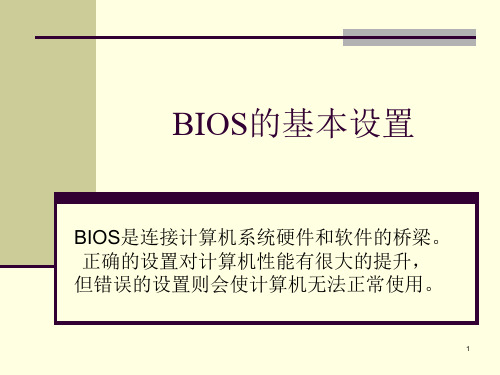
如何进行计算机BIOS的设置和更新计算机BIOS(Basic Input/Output System)是一种固件,它位于计算机主板上,负责启动计算机并初始化硬件。
BIOS的设置和更新对于计算机的正常运行和性能至关重要。
本文将详细介绍如何设置和更新计算机的BIOS。
一、BIOS设置操作步骤1. 开机时进入BIOS界面:在计算机启动过程中,按下指定键(通常是Delete、F2或F10)进入BIOS设置界面。
不同品牌的计算机可能使用不同的按键,请查询计算机的说明手册或在开机画面上查看相应按键提示。
2. 导航和选择菜单:在BIOS界面中,您可以使用键盘上的方向键来导航到不同的菜单选项。
使用Enter键选择菜单,以进入相应的设置界面。
3. 修改设置:在菜单界面中,您可以根据需要修改各种设置选项。
常见的设置选项包括日期和时间、启动顺序、硬盘模式、安全设置等。
通过导航键或按照界面上的说明来修改设置值。
4. 保存和退出:完成设置后,按照界面上的指示保存更改并退出BIOS界面。
通常可以使用F10键保存并退出。
二、BIOS更新操作步骤1. 检查当前BIOS版本:在进行BIOS更新之前,首先需要检查计算机当前的BIOS版本。
可以在BIOS界面的主菜单或系统信息菜单中找到BIOS版本信息。
记录下当前版本号,以便与更新后的版本进行对比。
2. 下载适用的BIOS更新程序:访问计算机制造商的官方网站,找到相应型号的支持页面。
在支持页面中寻找最新的BIOS更新版本,并下载适用于您的计算机的BIOS更新程序。
确保选择正确的操作系统版本和BIOS型号。
3. 准备USB闪存驱动器:将一个空白的USB闪存驱动器格式化为FAT32文件系统,并确保其容量足够存储BIOS更新程序和相关文件。
4. 备份当前的BIOS设置:在更新BIOS之前,建议备份当前的BIOS设置。
在BIOS界面的主菜单中,找到“Save Current Settings”或类似选项,并按照提示进行备份。
这是我买主板时在网上查找到的BIOS设置详细说明,写的很好,很好很好,省去了我很多麻烦,在对原文作者表示万分感谢的同时,把我整理的版本贴在这里,因为,很多板子的BIOS选项是差不多的,可以互相参照。
四、高级BIOS属性设置4-1、BIOS启动属性设置BIOS Flash Protection:BIOS刷新保护。
开启这项功能就不能刷新BIOS,但可以保护BIOS 不被破坏。
刷新时关闭就可以了。
设置值Enabled和Disabled(默认)。
Full Screen Logo Display:全屏显示开机Logo画面。
设置值Enabled(默认)和Disabled。
Quick Booting:快速启动。
关闭快速启动,BIOS要全面检测内存,时间较长。
关闭后不做全面检测。
设置值Enabled(默认)和Disabled。
Boot Up Num-Lock Led:启动后数字锁指示灯状态。
设置值是On(默认)和Off。
Boot Sequence:启动顺序。
这里设置可启动设备的启动顺序。
回车可以看到系统里已经有的可启动设备及顺序。
请注意,微星的BIOS是即插即用BIOS。
可启动设备列表的设备是当前系统已经连接的。
比如这里没有U盘是因为没有插入可启动的U盘。
想从U盘启动,请先插入U盘开机,BIOS检测到U盘,启动设备列表才有U盘。
其实,微星的BIOS提供了一种更方便的选择启动设备方法。
开启时,敲F11键,BIOS自检后弹出启动设备菜单,可以直接选择。
不必进BIOS设置。
4-2、高级BIOS功能设置IOAPCI Function:高级可编程中断控制功能。
现代PC的运行方式简单讲就是一句话:中断方式。
CPU通过中断协调处理所有I/O设备。
传统PC采用2颗8259中断控制器管理16个中断,随着I/O设备增多,16个中断不够。
Windows XP开始采用高级可编程中断控制(APIC)。
采用共享中断的方式,通过编程把16个硬中断扩展成25个软中断。
BIOS根本设置操作1. 什么是BIOS?BIOS〔Basic Input Output System〕是计算机中的根本输入输出系统,负责在计算机启动时初始化硬件设备,加载操作系统,并提供一些根本的系统管理功能。
BIOS通常存储在计算机主板上的一个固件芯片中,并在计算机启动时自动运行。
2. 进入BIOS设置界面在大多数计算机上,进入BIOS设置界面的方法是按下计算机开机时显示的按键〔如DEL、F2、F10等〕或者组合按键〔如Ctrl+Alt+Esc、Ctrl+Alt+Del等〕。
不同品牌和型号的计算机可能有不同的进入BIOS设置界面的方法,可以通过在启动时仔细观察计算机屏幕上的提示信息来确定正确的按键或组合按键。
3. BIOS设置界面的布局一般情况下,BIOS设置界面的布局是由菜单和子菜单组成的层级结构。
不同的BIOS版本可能有不同的布局和选项名称,但根本的设置选项是相似的。
常见的BIOS设置选项包括:3.1 主菜单主菜单是BIOS设置界面的起始菜单,通常包含了系统信息和各种设置选项的入口。
这些设置选项可以根据具体的BIOS版本和计算机型号有所不同,但通常包括以下几个方面:•系统时间和日期设置:用于设置计算机的系统时间和日期。
•启动顺序设置:用于设置计算机启动时的硬件设备启动顺序,例如启动盘、硬盘、光驱等。
•高级设置:提供了一些高级的系统设置选项,例如CPU、内存、显卡等。
•平安设置:用于设置计算机的平安功能,例如启动密码、用户密码等。
3.2 子菜单子菜单是主菜单下的二级菜单,是主菜单中各个设置选项的具体设置界面。
子菜单通常按照功能分组,例如主机设置、引导设置、设备设置等。
在每个子菜单中,用户可以根据具体需求进行相应的设置。
4. 常见的BIOS设置操作在BIOS设置界面中,用户可以根据实际需求进行各种设置操作。
以下是一些常见的BIOS设置操作:4.1 系统时间和日期设置在主菜单中找到系统时间和日期设置选项,进入子菜单后,用户可以根据界面提示进行时间和日期的设置。